iPhone의 "기타" 저장 공간은 기기에서 상당한 양의 저장 공간을 차지합니다. 그렇다면 신비한 iPhone 기타 스토리지는 무엇입니까? 그리고 iPhone의 다른 저장 공간을 어떻게 지울 수 있습니까? 자, 이러한 질문을 지속적으로 스스로에게 던져 왔다면 제대로 찾아오신 것입니다.
iPhone 기타 스토리지란 무엇입니까?
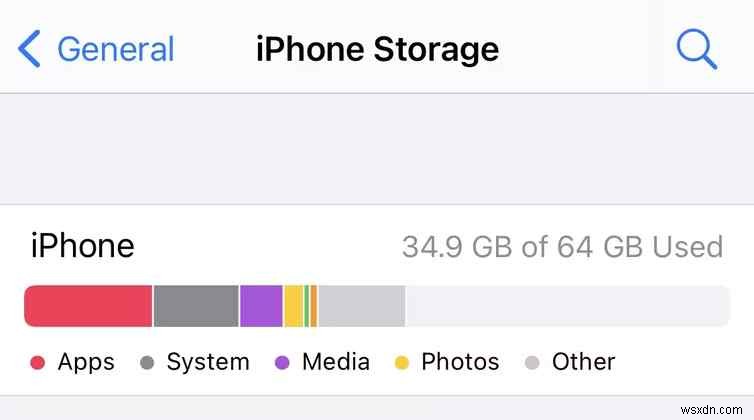
iPhone 기타 스토리지는 휴대전화에서 많은 공간을 차지합니다. 그리고 네, 확실히 걱정거리입니다. "기타" 범주에는 시스템 데이터, 로그 파일, 앱 캐시, Siri 음성 및 iPhone을 원활하게 실행하는 데 도움이 되는 시스템에서 사용하는 기타 리소스가 포함됩니다. 캐시는 앱과 웹사이트를 더 빠르게 로드하는 데 도움이 됩니다.
하지만 iPhone에서 다른 저장 공간을 없애고 싶다면 사진, 동영상, 이메일 첨부 파일, 문서, 등등.
캐시, 앱 데이터 및 시스템 리소스에 할당된 공간을 최소화하기 위해 iPhone의 다른 저장 공간을 지우는 방법을 빠르게 살펴보고 살펴보겠습니다. 이 가이드에는 이 문제를 해결하는 데 도움이 되는 몇 가지 해결 방법이 나열되어 있습니다.
iPhone 기타 저장소를 보는 방법
시작하기 전에 먼저 설정으로 이동하여 "기타" 스토리지에 할당된 공간을 확인합니다. 다음의 빠른 단계를 따르십시오.
설정 앱을 열고 일반> iPhone 저장소로 이동합니다.
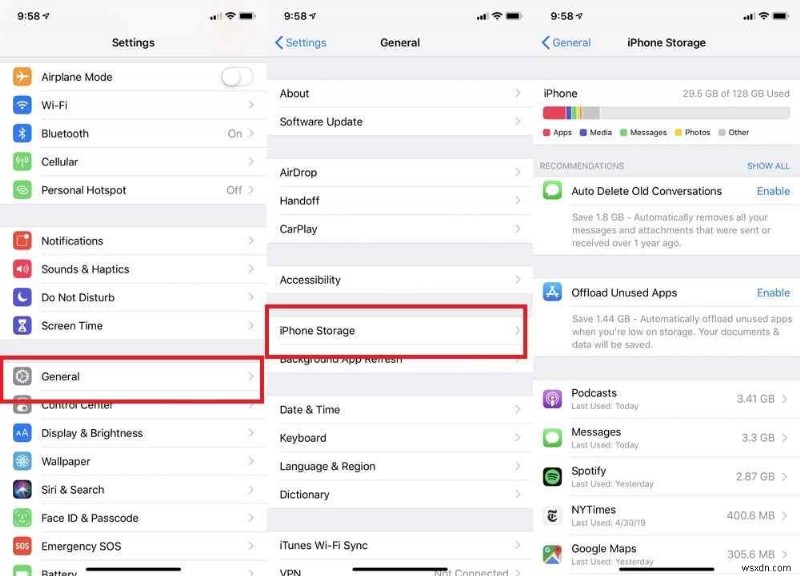
상단에는 앱, 미디어, 시스템, 사진 등과 같은 각 범주에 할당된 저장 공간을 나열하는 저장 공간 막대 그래프가 표시됩니다.
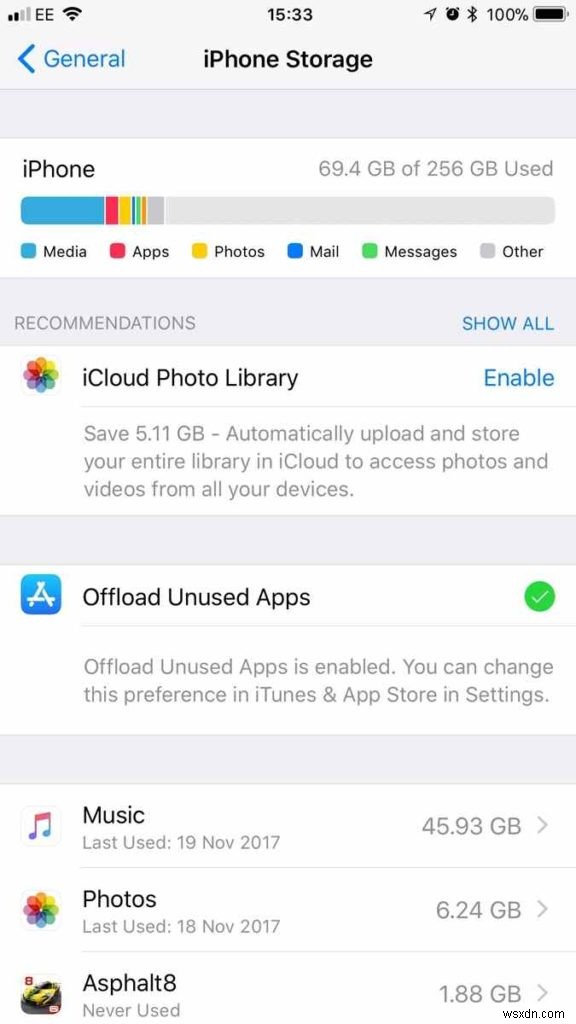
아래로 스크롤하면 iOS 기기에 설치된 앱 목록이 표시됩니다.
iPhone 기타 저장소를 제거하는 방법
iPhone에서 전체 "기타" 범주를 삭제할 수는 없지만 크기를 줄일 수 있는 몇 가지 방법이 있습니다.
1. 기록 및 웹사이트 데이터 지우기
Safari는 iPhone의 기본 웹 브라우저이므로 먼저 Safari 데이터 및 캐시 정리를 시도해 보겠습니다.
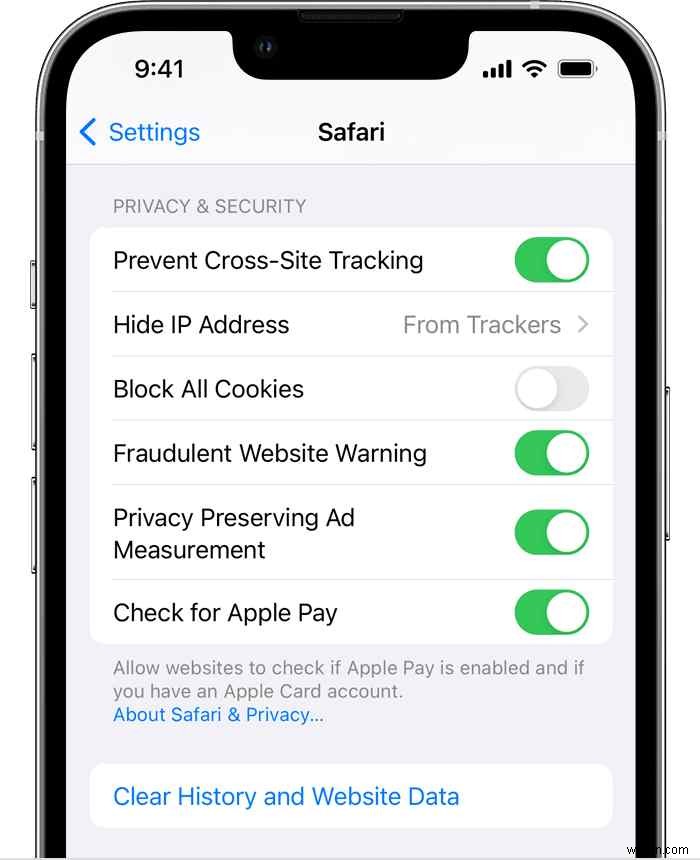
설정 앱을 실행하고 "Safari"를 탭합니다. 아래로 스크롤하여 "방문 기록 및 웹사이트 데이터 지우기" 옵션을 선택합니다.
2. 메시지 기록 설정 변경
예, iPhone에 수많은 메시지가 로드되어 있어야 합니다. 그렇다면 원하지 않는 텍스트를 필터링하기 위해 메시지 받은 편지함을 마지막으로 확인한 것이 언제입니까? 꽤 오래됐겠죠? 음, 메시지를 영원히 보관하고 싶지 않다면 메시지 설정에서 오래된 대화를 자동으로 삭제하는 빠른 변경을 할 수 있습니다. 다음은 귀하가 해야 할 일입니다.
설정 앱을 실행하고 '메시지'를 탭합니다. 아래로 스크롤하여 "메시지 기록" 옵션을 선택합니다.
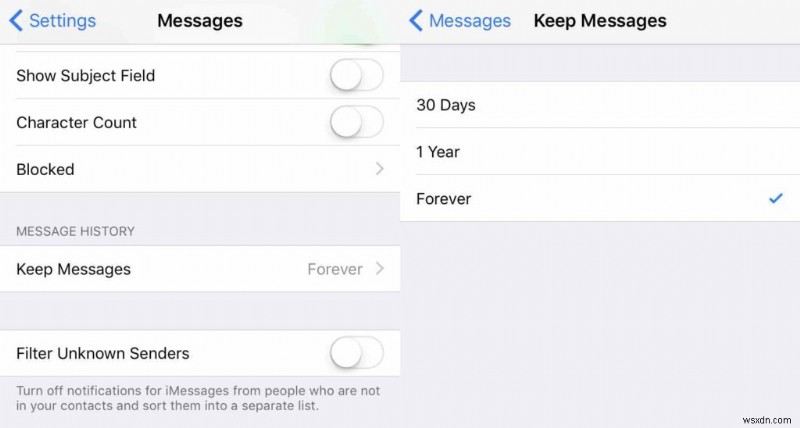
이제 이 설정을 조정하고 "영구" 대신 30일 또는 1년을 선택합니다.
3. 앱 삭제 후 다시 다운로드
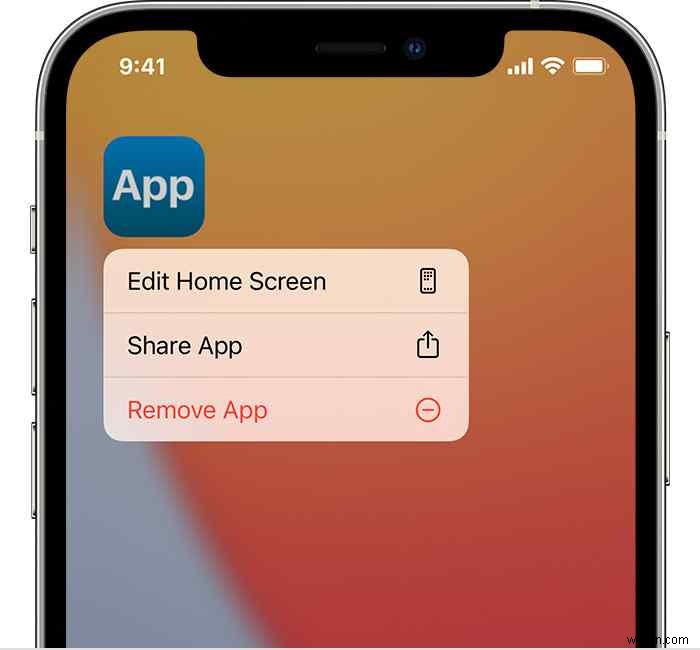
iPhone 기타 스토리지의 저장 용량을 최소화하는 또 다른 효과적인 해킹이 있습니다. Facebook, Instagram, Snapchat, Twitter 등과 같이 자주 사용하는 앱이 있습니다. 그렇지? 앱 캐시 크기가 초과되지 않도록 하려면 iPhone에서 앱을 삭제한 다음 App Store를 방문하여 다시 다운로드할 수 있습니다. 이렇게 하면 앱과 관련된 캐시된 데이터를 제거하는 데 도움이 됩니다.
4. 사용하지 않는 앱 오프로드
기기의 저장 공간이 부족할 때 사용하지 않는 앱을 자동으로 오프로드하는 특별한 iPhone 기능이 있다는 것을 알고 계셨습니까? 액세스 방법은 다음과 같습니다.
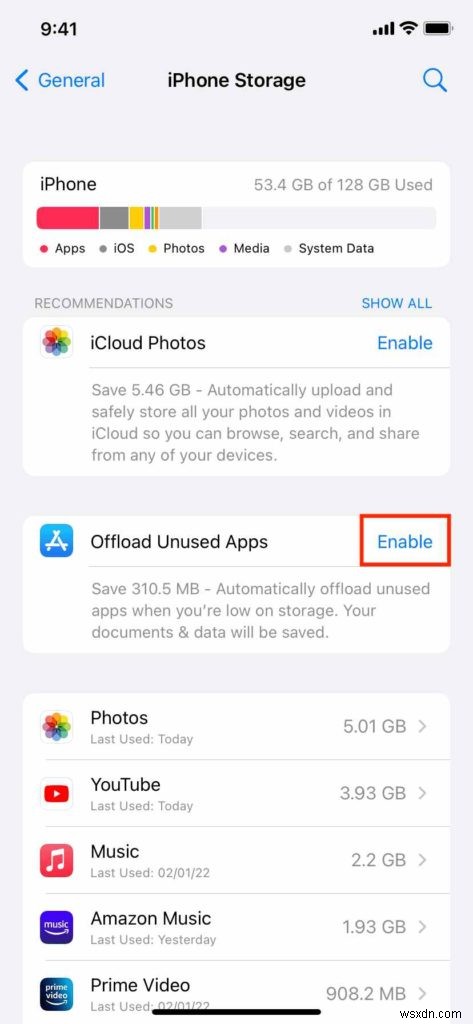
설정> 일반> iPhone 저장소로 이동합니다. 이제 "사용하지 않는 앱 오프로드" 기능을 활성화하여 iPhone의 기타 저장 용량을 최소화하십시오.
원할 때마다 좋아하는 앱과 서비스를 유지할 수 있으므로 앱을 오프로드하는 것이 삭제하는 것보다 낫습니다.
5.탭 닫기 활성화
활성 Safari 탭을 닫는 것을 자주 잊으십니까? 그렇다면 유용한 정보가 있을 것입니다.
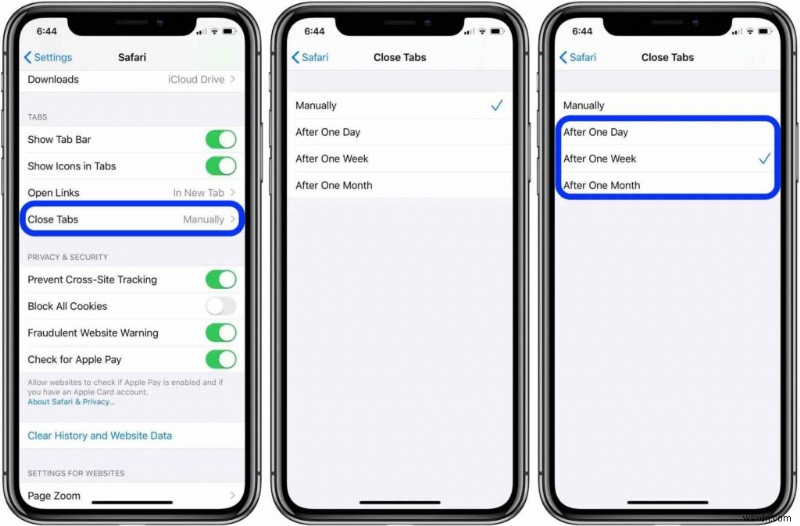
설정> Safari로 이동하여 '탭 닫기' 기능을 활성화하세요.
6. 모든 콘텐츠 및 설정 지우기
위에 나열된 해결 방법을 시도했지만 여전히 운이 없습니까? iPhone의 다른 저장 장치가 여전히 장치에서 엄청난 양의 저장 공간을 소비하고 있습니까? 글쎄, 최후의 수단으로 휴대 전화를 재설정해 볼 수 있습니다. 모든 콘텐츠와 설정을 지우면 iPhone이 기본 상태로 복원됩니다. 기기를 재설정하면 iPhone이 기본 설정으로 복원되므로 새로 시작할 수 있습니다. iPhone을 재설정하려면 다음 단계를 따르세요.
설정> 일반> 초기화> 모든 콘텐츠 및 설정 지우기
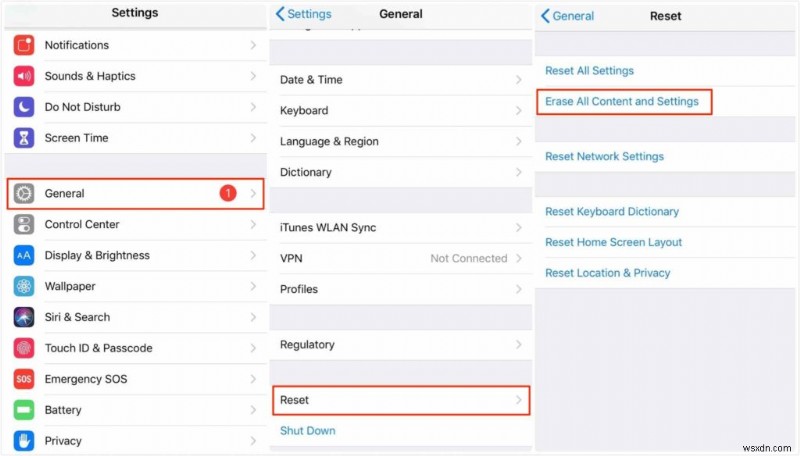
그렇습니다. 그 전에 모든 중요한 데이터와 파일을 백업했는지 확인하십시오.
결론
iPhone의 다른 저장 공간을 비워 기기의 추가 저장 공간을 복구하는 몇 가지 간단한 방법은 다음과 같습니다. 위에 나열된 방법 중 일부 또는 전부를 사용하여 iPhone의 다른 저장 공간이 차지하는 공간을 최소화할 수 있습니다. iPhone 스토리지의 "기타" 카테고리는 매우 신비하고 혼란스럽습니다. 하지만 예, 설정에서 몇 가지 빠른 변경을 수행하여 쉽게 제거할 수 있습니다.
Facebook, Instagram, YouTube와 같은 소셜 미디어에서 팔로우하세요.
행운을 빕니다!
